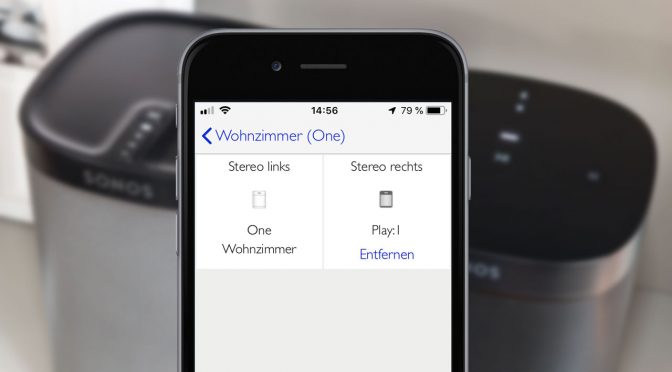Achtung: Nach einer Aktualisierung auf das neue Sonos-Betriebssystem S2 funktioniert dieser Tipp nicht mehr, weil Geräte, die mit der alten Software S1 arbeiten, und neuere Modelle (S2) sich dann nicht mehr miteinander gruppieren lassen.
Die Sonos-Lautsprecher One und Play:1 lassen sich von Haus nicht zu einem Stereopaar verbinden. Sie können zwar gemeinsam in einer Gruppe spielen, dabei aber nicht getrennt Signale des rechten und linken Kanals wiedergeben. Die dafür nötige Koppelung zweier Geräte funktioniert nur mit Modellen derselben Baureihe – also zwei Sonos One oder zwei Play:1.
Es gibt allerdings einen Trick, der die ungleichen Brüder vereint. Er setzt ein iOS-Gerät voraus, weil die nötige App nur auf dem iPhone und iPad läuft. Wer Android nutzt, muss sich ein entsprechendes Smartphone oder Tablet ausleihen. Dann sind die Lautsprecher aber auch gleich mit Trueplay auf den Raum einmessbar – was unter Android nicht geht. Der zeitweise Wechsel auf die andere Plattform lohnt sich also gleich doppelt.
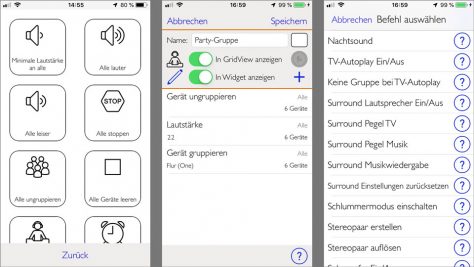
SonoSequencr macht aus Sonos One und Play:1 ein Paar
Die App SonoSequencr von Marcus Pleintinger ist so etwas wie ein Schweizer Taschenmesser für das Sonos-System. Sie bietet Funktionen, die ich in der Hersteller-App schmerzlich vermisse. Zum Beispiel die Möglichkeit, mit Makros voreingestellte Lautsprechergruppen abzurufen und dabei auch noch eine Startlautstärke festzulegen. Mit Premium-Abo (4,49 Euro im Jahr) lässt sich das Ganze auch zeitlich automatisieren. Für die Stereo-Paarung reicht aber die Basisversion des Programms. Sie kostet einmalig 2,29 Euro.
Voraussetzung für den Einsatz sind natürlich zwei Lautsprecher, die gepaart werden sollen. Sie müssen betriebsbereit in der Sonos-App erscheinen und dürfen nicht anderweitig gekoppelt sein. So weist der Programmierer beispielsweise darauf hin, dass der Sonos One keinen angehängten Subwoofer haben sollte. Bei der Positionierung des Pärchens im Raum ist darauf zu achten, dass der Sonos One links steht. In Kombination mit einem Play:1 eignet er sich nur für die Wiedergabe des linken Stereokanals.
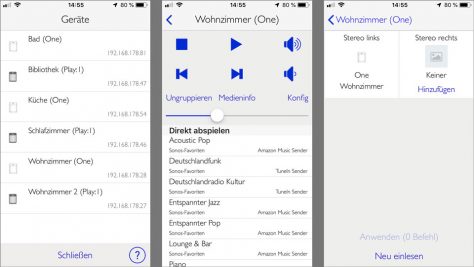
Und so wird’s gemacht: Sonos One mit Play:1 verbinden:
- Am unteren Bildrand das Menü „Geräte“ öffnen
Der Bildschirm zeigt nun eine Liste aller installierten Sonos-Player. Sollte ein Gerät fehlen: Mit dem Finger die Seite nach unten ziehen, um die Ansicht zu aktualisieren.
- Den Sonos One auswählen, der als linke Box dienen soll
Es öffnet sich ein Menü mit Tasten für die Wiedergabesteuerung und weiteren Optionen. Rechts unter den Lautsprechersymbolen für die Lautstärke befindet sich der Eintrag Konfig für Konfiguration.
- Das Konfigurations-Menü öffnen
Der Sonos One ist darin oben als linker Lautsprecher eingetragen. Im Feld rechts daneben lässt sich mit Hinzufügen der gewünschte Play:1 als Spielpartner auswählen. Ein Tipp auf Anwenden am unteren Bildschirmrand erstellt das neue Steuerpaar.
- Wieder ins Geräte-Menü gehen
Durch Ziehen des Bildschirms nach unten die Ansicht aktualisieren. Statt zweier einzelner Lautsprecher erscheint nun das Paar unter dem Namen des One in der Liste. Auch in der Sonos-App ist es vorhanden. Zum Trennen der Stereo-Kombination ganz einfach die Schritte 1 bis 3 Wiederholen und dabei den Befehl Entfernen auswählen. Alternativ lässt sich das Stereopaar auch in den Raumeinstellungen der Sonos-App wieder trennen.
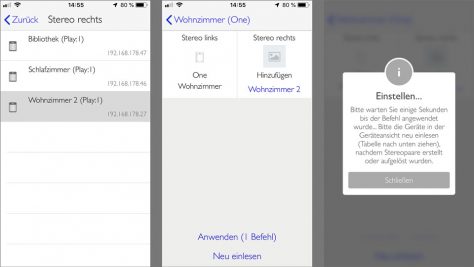
Werbe-Link*: Sonos-Produkte bei Amazon kaufen
*Als Amazon-Partner verdienen wir an qualifizierten Verkäufen. Am Preis für den Käufer ändert sich nichts. Mehr dazu auf dieser Seite.